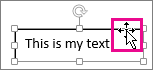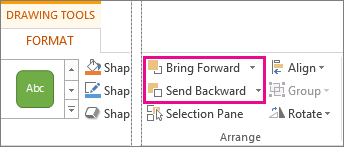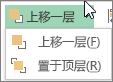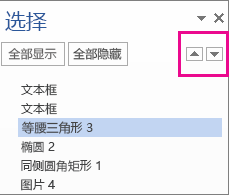移动文本框、艺术字或形状 |
您所在的位置:网站首页 › word怎么把图片下移一层 › 移动文本框、艺术字或形状 |
移动文本框、艺术字或形状
|
向 Office 文档添加图片、形状或其他对象时,它们会在添加时自动堆叠在各个层中。 可以移动堆栈中的单个形状或其他对象或对象组。 例如,可以一次在堆栈中向上或向下移动一层对象,或者可以通过一次移动将它们移动到堆栈的顶部或底部。 绘制时可以重叠对象以创建不同的效果。 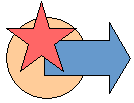
注意: 有关对齐对象的信息,请参阅 对齐或排列图片、形状、文本框或艺术字。 有关对对象进行分组的信息,请参阅 组合或取消组合形状、图片或其他对象。 重要: 在 Word 和 Outlook 中,必须先定位多个对象,然后才能选择它们。 选择一个对象。 接下来,在选择更多对象时按住 Ctrl。 移动图片、形状、文本框或艺术字单击要移动的艺术字、文本框或形状的边框。 要移动多个文本框或形状,请按住 Ctrl 并单击相应的边框。 当光标变为四向箭头时,将其拖动到新位置。
要进行细微移动,请在按住 Ctrl 的同时按箭头键。 要仅沿水平或垂直方向移动对象,请在按住 Shift 的同时进行拖动。 注意: 增量或微移距离为 1 像素增量。 相对于文档区域的 1 屏幕像素表示取决于缩放百分比。 当文档放大到 400% 时,1 个屏幕像素是文档上的相对较小的微移距离。 当文档缩小到 25% 时,1 个屏幕像素是文档上的相对较大的微移距离。 剪切和粘贴艺术字、形状或文本框可以更为轻松,具体取决于您要将其移动到多远的距离。 右键单击该对象,然后单击“剪切”(或者,按 Ctrl+X)。 按 Ctrl+V 粘贴。 您还可以将其剪切并粘贴到其他文档中或者在程序之间剪切并粘贴(例如,从 PowerPoint 幻灯片到 Excel 工作表)。 在堆栈中向前或向后移动文本框、艺术字或形状单击要在堆叠中向上或向下移动的艺术字、形状或文本框。 在“绘图工具格式”选项卡上,单击“上移一层”或“下移一层”。
您可以选择将对象向上移动一层(“上移一层”)或移动到堆叠的顶部(“置于顶层”)。 “下移一层”具有类似的选项:向下移动一层(“下移一层”)或移动到堆叠的底部(“置于底层”)。
提示: 在 Office 2016 和 Office 2013 中,如果有很多艺术字、形状、文本框或其他对象,则使用 “选择窗格” 中的向上和向下箭头移动对象可能更容易。 “选择窗格”在 Project 或 Office 2010 中不可用。
对齐或排列图片、形状、文本框或艺术字 组合或取消组合形状、图片或其他对象 |
【本文地址】
今日新闻 |
推荐新闻 |